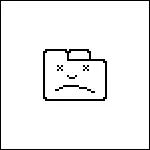
Chrome Chrome നൽകുന്നത്: // വിലാസ ലൈനിലേക്ക് ക്രാഷുകളും എന്റർ അമർത്തുന്നതിനും, നിങ്ങൾക്ക് എത്ര തവണ പരാജയങ്ങൾ ഉണ്ടെന്ന് കണ്ടെത്താൻ കഴിയും (നിങ്ങളുടെ കമ്പ്യൂട്ടറിനെക്കുറിച്ചുള്ള ഭൂചലന റിപ്പോർട്ടുകൾ ഉൾപ്പെടുത്തിയിട്ടുണ്ട്). Google Chrome- ലെ മറഞ്ഞിരിക്കുന്ന ഉപയോഗപ്രദമായ പേജുകളിൽ ഒന്നാണിത് (ഞാൻ എന്റെ സ്വന്തം കുറിപ്പിൽ ഇടുന്നു: എല്ലാ പേജുകളും എഴുതുക).
സംഘട്ടന പരിപാടികളുടെ ലഭ്യത പരിശോധിക്കുക
കമ്പ്യൂട്ടറിലെ ചില സോഫ്റ്റ്വെയറുകൾക്ക് Google Chrome ബ്ര browser സറുമായി പൊരുത്തപ്പെടാം, അതിന്റെ ഫലമായി - മൂങ്ങകൾ, പരാജയം. വൈരുദ്ധ്യമുള്ള പ്രോഗ്രാമുകളുടെ ഒരു ലിസ്റ്റ് പ്രദർശിപ്പിക്കുന്ന ബ്ര browser സറിന്റെ മറ്റൊരു മറഞ്ഞിരിക്കുന്ന പേജിലേക്ക് നമുക്ക് തിരിയാം - Chrome: // പൊരുത്തക്കേടുകൾ. ചുവടെയുള്ള ചിത്രത്തിൽ ഫലം കാണിക്കുന്നതെന്താണ് ഫലം.
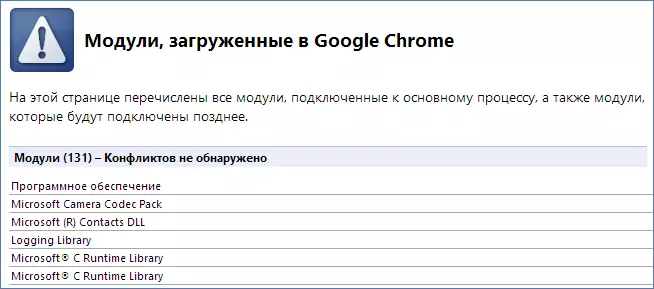
നിങ്ങൾക്ക് ബ്ര browser സറിന്റെ website ദ്യോഗിക വെബ്സൈറ്റിലെ boots ദ്യോഗിക വെബ്സൈറ്റിലെ "Google Chrome" പ്രോഗ്രാമുകളിലേക്ക് പോകാം https://support.google.com/chroom/answer/185112?hl=ru. ഈ പേജിൽ നിങ്ങൾക്ക് ക്രോമിയം പരാജയങ്ങളെ ചികിത്സിക്കുന്നതിനുള്ള മാർഗങ്ങൾ കണ്ടെത്താനും കഴിയും, കേസിൽ ലിസ്റ്റുചെയ്ത പ്രോഗ്രാമുകളിലൊന്ന് വിളിക്കുമ്പോൾ.
വൈറസുകൾക്കും ക്ഷുദ്രവെയറിനും നിങ്ങളുടെ കമ്പ്യൂട്ടർ പരിശോധിക്കുക
വിവിധതരം വൈറസുകളും ട്രോജനുകളും പതിവായി Google Chrome പരാജയങ്ങൾക്ക് കാരണമാകും. അടുത്തിടെയാണെങ്കിൽ, മൂവിയുടെ പേജ് നിങ്ങളുടെ ഏറ്റവും കൂടുതൽ വീക്ഷിച്ച പേജായി മാറി - നല്ല ആന്റിവൈറസ് ഉള്ള വൈറസുകളിലേക്ക് നിങ്ങളുടെ കമ്പ്യൂട്ടർ പരിശോധിക്കാൻ മടിക്കരുത്. നിങ്ങൾക്ക് അത്തരമൊരു പക്കലുണ്ടെങ്കിൽ, നിങ്ങൾക്ക് വിചാരണ 30 ദിവസത്തെ പതിപ്പ് ഉപയോഗിക്കാം, ഇത് മതിയാകും (ആന്റിവൈറസുകളുടെ സ്വതന്ത്ര പതിപ്പുകൾ കാണുക). നിങ്ങൾ ഇതിനകം ഒരു ആന്റിവൈറസ് ഇൻസ്റ്റാൾ ചെയ്തിട്ടുണ്ടെങ്കിൽ, മറ്റൊരു ആന്റിവൈറസ് ഉപയോഗിച്ച് കമ്പ്യൂട്ടർ പരിശോധിക്കാൻ കഴിയും, പൊരുത്തക്കേടുകൾ ഒഴിവാക്കാൻ പഴയത് നീക്കംചെയ്യുന്നു.ഫ്ലാഷ് വായിക്കുമ്പോൾ Chrome തകരാറിലാണെങ്കിൽ
Google Chrome ഫ്ലാഷ് പ്ലഗിനിൽ നിർമ്മിച്ചത് ചില കേസുകളിൽ പരാജയങ്ങൾക്ക് കാരണമാകും. ഈ സാഹചര്യത്തിൽ, നിങ്ങൾക്ക് Google Chrome- ൽ അന്തർനിർമ്മിത ഫ്ലാഷ് ഓഫുചെയ്യാനും മറ്റ് ബ്ര rowsers സറുകളിൽ ഉപയോഗിച്ചിരിക്കുന്ന ഒരു സാധാരണ ഫ്ലാഷ് പ്ലഗിൻ ഉപയോഗിക്കുന്നത് പ്രാപ്തമാക്കാനും കഴിയും. കാണുക: Google Chrome- ൽ അന്തർനിർമ്മിത ഫ്ലാഷ് പ്ലെയർ എങ്ങനെ ഓഫാക്കാം
മറ്റൊരു പ്രൊഫൈലിലേക്ക് മാറുക
ക്രോം പരാജയങ്ങൾക്കും കടലിന്റെ രൂപത്തിന്റെ രൂപവും ഉപയോക്തൃ പ്രൊഫൈലിലെ പിശകുകൾ മൂലമാണ്. ബ്ര browser സർ ക്രമീകരണ പേജിൽ ഒരു പുതിയ പ്രൊഫൈൽ സൃഷ്ടിച്ചുകൊണ്ട് നിങ്ങൾക്ക് ഈ കേസ് കണ്ടെത്താൻ കഴിയും. ക്രമീകരണങ്ങൾ തുറന്ന് "ഉപയോക്താക്കളിൽ" പുതിയ ഉപയോക്തൃ ബട്ടൺ ചേർക്കുക ക്ലിക്കുചെയ്യുക. പ്രൊഫൈൽ സൃഷ്ടിച്ച ശേഷം, അതിലേക്ക് മാറുക, പരാജയങ്ങൾ തുടരുകയാണോ എന്ന് കാണുക.
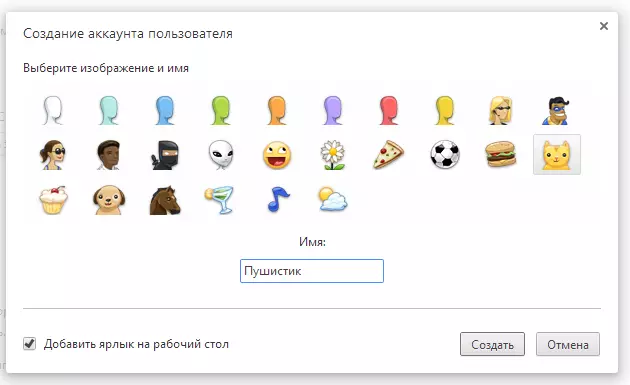
സിസ്റ്റം ഫയൽ പ്രശ്നങ്ങൾ
, SFC.EXE / SCANNOW പ്രോഗ്രാം പ്രവർത്തിക്കുന്ന പരിശോധിച്ച് അതുകൊണ്ടു ഓപ്പറേറ്റിംഗ് സിസ്റ്റം, Google Chrome ബ്രൗസറിൽ രണ്ടും തകർന്നാൽ കഴിയുന്ന സംരക്ഷിത വിൻഡോസ് സിസ്റ്റം ഫയലുകൾ, പിശകുകൾ തിരുത്താൻ വേണ്ടി Google ശുപാർശ. ഈ ചെയ്യാനായി, അഡ്മിനിസ്ട്രേറ്റർ വേണ്ടി കമാൻഡ് ലൈൻ മോഡിൽ പ്രവർത്തിപ്പിക്കുക മുകളിൽ കമാൻഡ് നൽകുക ചെയ്തു എന്റർ അമർത്തുക. വിൻഡോസ് പിശകുകൾ സിസ്റ്റം ഫയലുകൾ പരിശോധിച്ച് കണ്ടെത്തൽ കാര്യത്തിൽ അവരെ ശരിയാക്കും.

മുകളിൽ, പരാജയങ്ങൾ കാരണം കമ്പ്യൂട്ടർ ഹാർഡ്വെയർ പ്രശ്നങ്ങൾ, പ്രത്യേക റാം നിരക്ക് കഴിയും - ഒന്നും എങ്കിൽ, വിൻഡോസ് പോലും വല ഇൻസ്റ്റലേഷൻ പ്രശ്നം മുക്തി നേടാനുള്ള അനുവദിക്കുന്നില്ല, ഈ ഓപ്ഷൻ ആയിരിക്കണം പരിശോധിച്ചത്.
